Dell PowerEdge Express Flash PCIe SSD: Развертывание Dell PowerEdge Express Flash PCIe SSD
Развертывание Dell PowerEdge Express Flash PCIe SSD: Dell PowerEdge Express Flash PCIe SSD
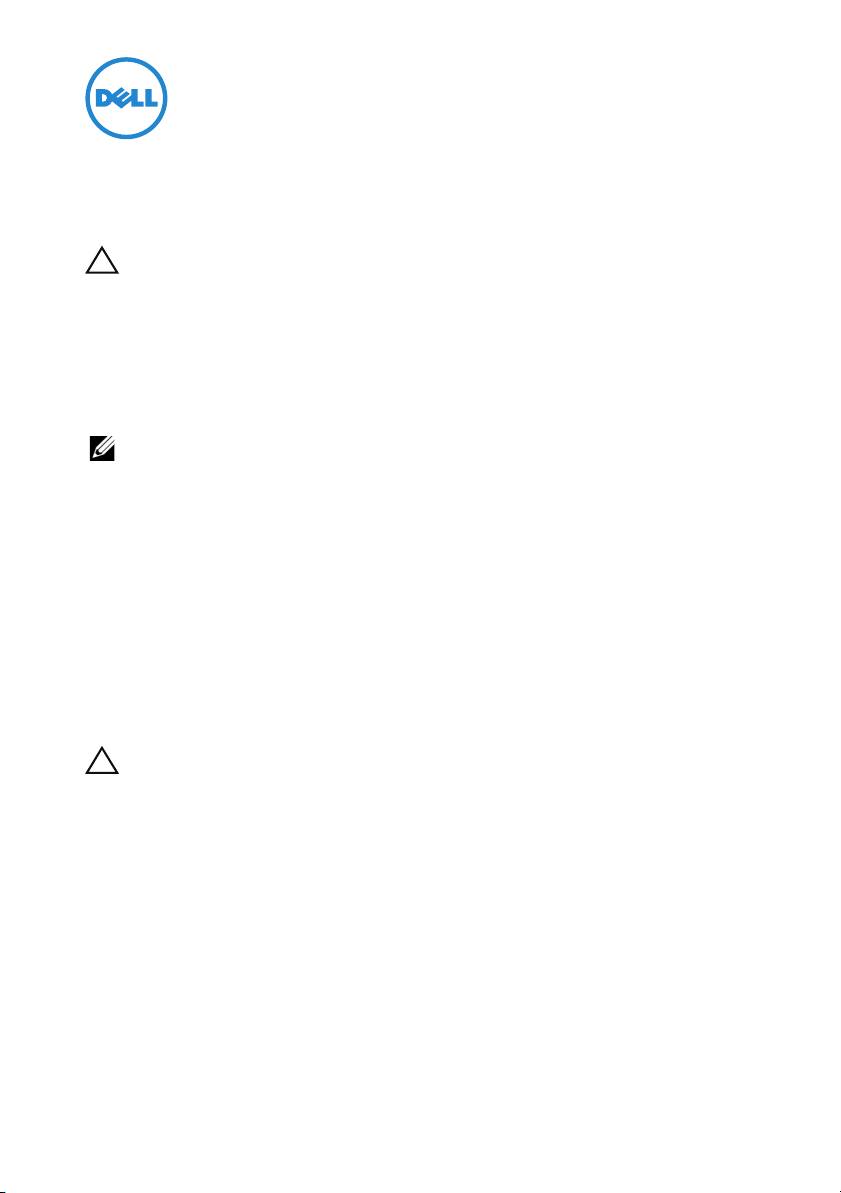
Развертывание Dell PowerEdge Express Flash
PCIe SSD
ВНИМАНИЕ:
Многие виды ремонта может выполнять только
сертифицированный специалист по обслуживанию. Пользователь может
устранять неисправности и выполнять простой ремонт только в том случае, если
это указано в документации по изделиям Dell, инструкциях интерактивной
справки или телефонной службы компании Dell. Гарантия не распространяется на
любые повреждения вследствие несанкционированного технического
обслуживания. Прочтите и выполняйте инструкции по технике безопасности,
которые входят в комплект поставки устройства.
ПРИМЕЧАНИЕ:
Сведения об установке и удалении частей системы см.
в
Руководстве по эксплуатации оборудования
на вебсайте техподдержки Dell по
адресу
support.dell.com/manuals
.
Данный документ содержит описание набора высокоуровневых инструкций
по началу работы и управлению вашим твердотельным накопителем (SSD)
Dell PowerEdge Express Flash Peripheral Component Interconnect Express (PCIe).
Настройка вашего PCIe SSDнакопителя
Все SSD-накопители Dell PowerEdge Express Flash PCIe подключаются к
системной плате через объединительную плату PCIe SSD. Объединительная
плата распо лагается на переднем блоке системы. PCIe SSD-устройства
поставляются в контейнерах, совместимых с отсеками для устройств PCIe SSD.
ВНИМАНИЕ:
Чтобы удостоверится в правильности конфигурации для PCIe SSD,
см.
Руководство по эксплуатации и обслуживанию
для конкретной платформы на
веб$сайте техподдержки Dell по адресу support.dell.com/manuals.
При заказе PCIe SSD вместе с вашей системой, на которой уже
предустановлена операционная система, PCIe SSD уже настроен и готов к
использованию. При установке новой операционной системы действуйте
следующим образом:
1
Установите операционную систему на накопительном устройстве,
отличном от PCIe SSD.
2
Установите драйвер PCIe SSD для вашей операционной системы.
2012–01
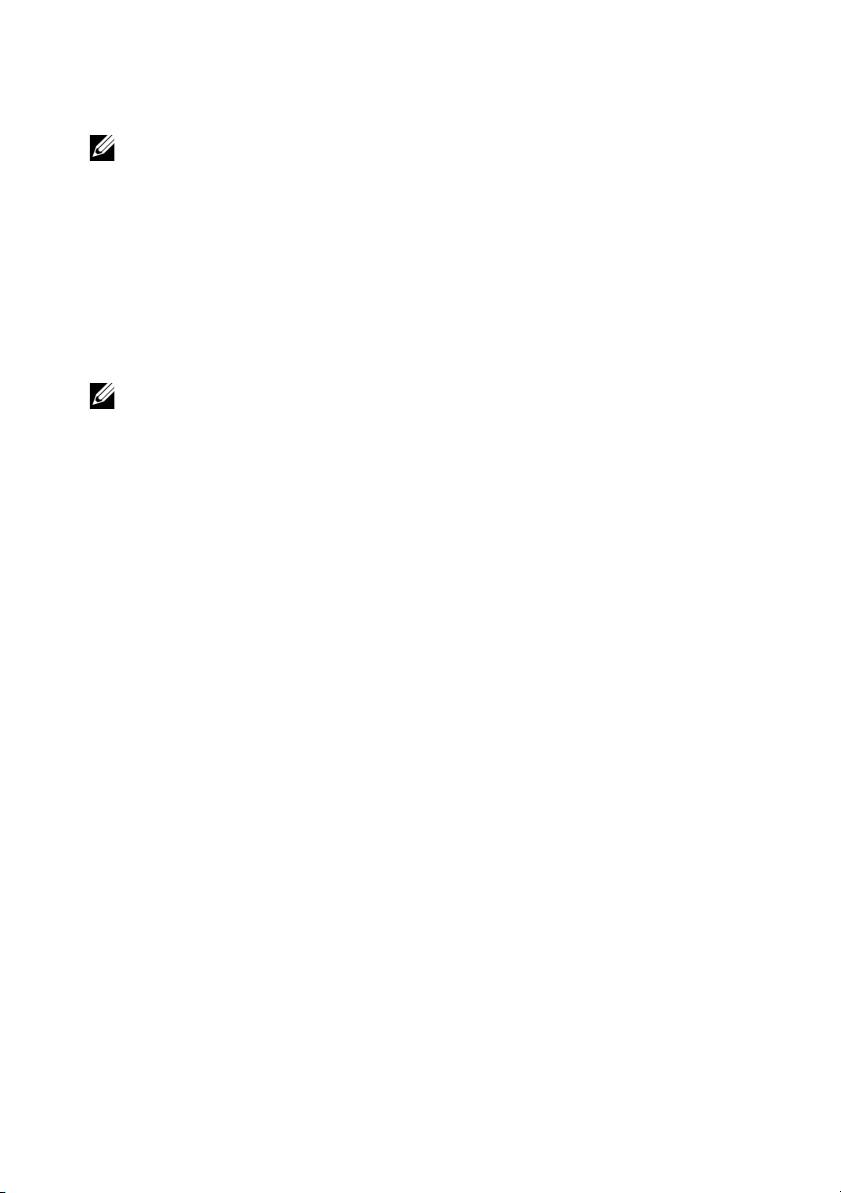
ПРИМЕЧАНИЕ:
Чтобы убедиться в использовании текущей версии драйвера,
загрузите обновленный драйвер для ОС Windows с сайта технической поддержки
Dell по адресу:
support.dell.com
.
•
В ОС Windows установите драйвер, используя Dell Update Package (DUP).
•
В ОС Linux, установите драйвер, используя команду:
rpm -ihv
<
driver
rpm package name
>.
rpm
.
3
Чтобы изменения, связанные с обновлением драйвера, вступили в силу,
перезапустите систему.
Теперь ваше устройство готово к использованию.
ПРИМЕЧАНИЕ:
Для правильной работы светодиода состояния устройства
требуется использование Dell OpenManage Server Administrator.
Использование PCIe SSDs в системах на основе ОС Windows или
ОС Linux
В системах на основе ОС Microsoft Windows вы можете настроить PCIe SSD для
использования с помощью инструмента Disk Management, расположенного в
разделе Storage в Server Manager.
В системах на основе ОС Linux вы можете настроить PCIe SSD, используя
инструмент разбиения, указав или выбрав имя устройства. Имя устройства
для PCIe SSDs – /dev/rssdx, где x – это буква, соответствующая каждому PCIe
SSD в системе (например: /
dev/rssda).
Для управления и осуществления задач в ОС Windows или ОС Linux,
связанных с PCIe SSD, используйте OpenManage Server Adminstrator.
Обслуживание вашего PCIe SSDнакопителя
SSD-накопитель Dell PowerEdge Express Flash PCIe надлежащим образом
поддерживает «горячую» замену, позволяя вам подключать или отключать
устройство без отключения или перезагрузки системы, в которой установлены
устройства.
Удаление PCIe SSD из cистемы
Если вам необходимо удалить или заменить ваш PCIe SSD, вы можете извлечь
PCIe SSD из работающей системы, соблюдая правильную последовательность
извлечения. Данная операция поддерживается в ОС Windows и ОС Linux.
Если вы извлекаете PCIe SSD из работающей системы, см. шаг 1. В противном
случае перейдите к шагу 2.
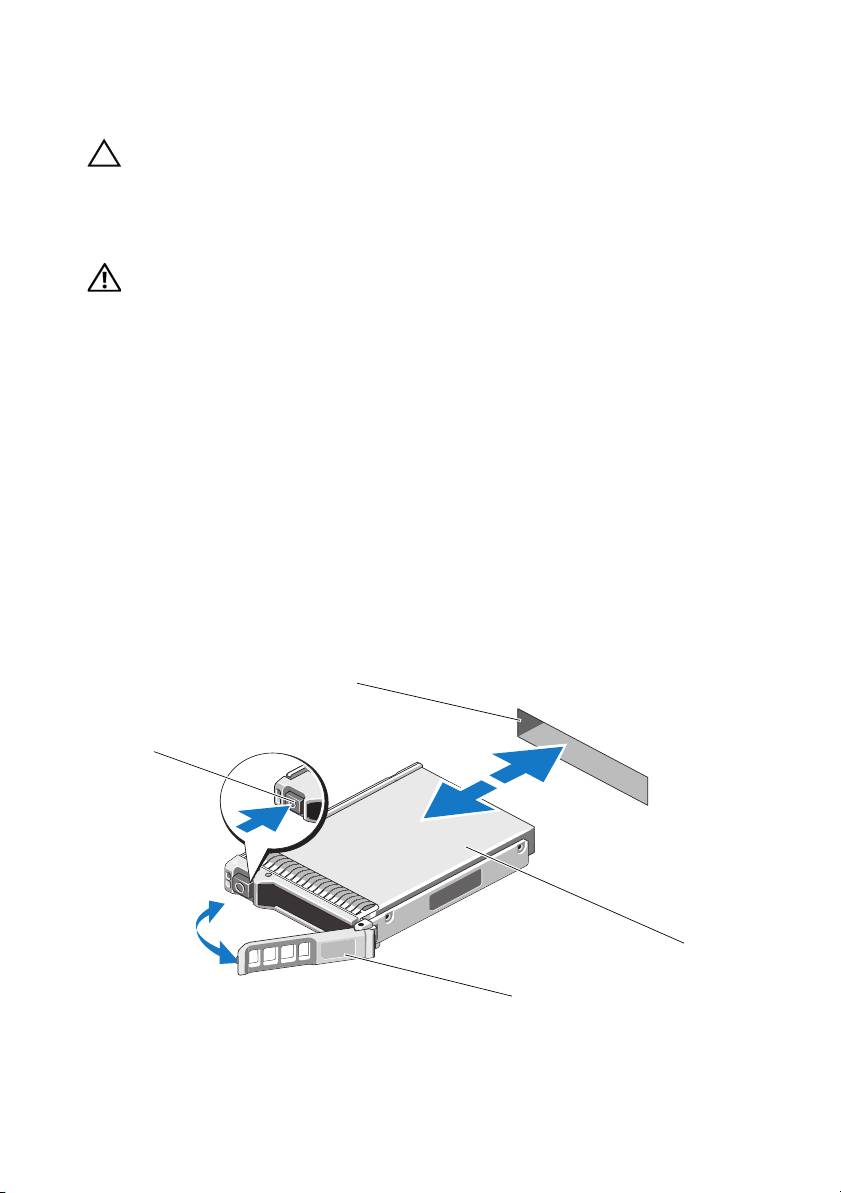
ВНИМАНИЕ:
Чтобы предотвратить потерю данных, необходимо подготовить
устройство до его физического извлечения.
1
Используйте задачу
Prepare to Remove
в OpenManage Server Administrator,
чтобы безопасно извлечь PCIe SSD из системы. Выполнение данной задачи
приводит к миганию светодиодов состояния устройства.
ОСТОРОЖНО:
Схема работы светодиодных индикаторов при идентификации
(порядок мигания) совпадает со схемой работы при подготовке к извлечению.
Если вы запускаете процедуру подготовки к извлечению, убедитесь, что ваш PCIe
SSD не используется системой перед физическим извлечением
PCIe SSD.
Вы можете безопасно удалить устройство из операционной системы после
использования задачи Prepare to Remove при следующих условиях:
•
Схема работы индикаторов PCIe SSD соответствует подготовке
к удалению.
•
PCIe SSD больше не используется операционной системой.
2
Нажмите кнопку извлечения, расположенную на передней панели
контейнера устройства и разблокируйте рукоятку открытия контейнера,
чтобы извлечь PCIe SSD. См.
Рис. 1-1.
3
Выдвиньте PCIe SSD.
Рисунок 1$1. Извлечение и установка PCIe SSD в устройство, входящее в состав
системы, или в саму систему
1
кнопка извлечения
2
слот PCIe SSD
3
верхняя часть устройства
4
рукоятка контейнера PCIe SSD
2
1
3
4
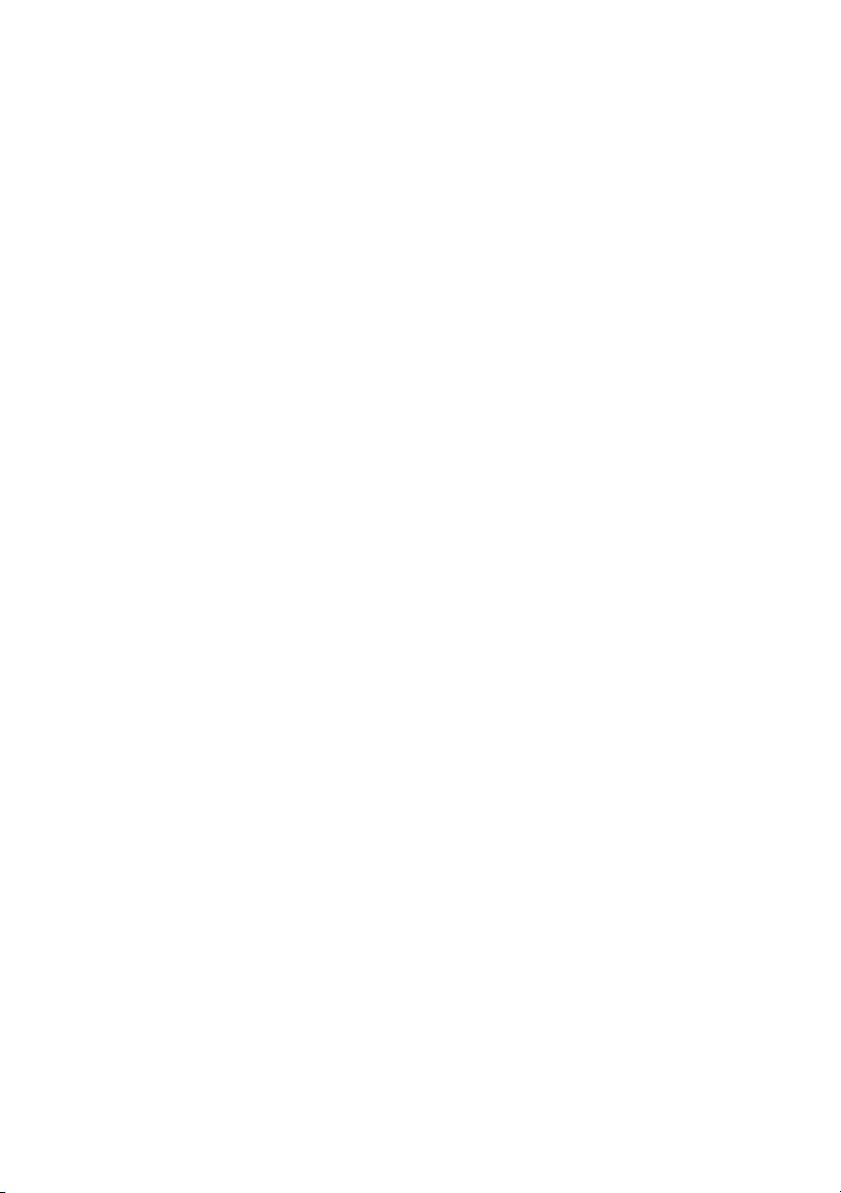
Установка устройства PCIe SSD в Систему
При установке устройства PCIe SSD в систему убедитесь, что соседние
устройства полностью установлены. Установка контейнера устройства PCIe
SSD и попытка зафиксировать его рукоятку рядом с частично установленным
контейнером может повредить пружину корпуса частично установленного
контейнера, сделав ее использование невозможным.
1
Нажмите кнопку извлечения, расположенную на передней панели
устройства PCIe SSD и разблокируйте рукоятку.
2
Установите устройство PCIe SSD в соответствующий отсек для устройства
PCIe SSD, чтобы контейнер пришел в соприкосновение с объединительной
платой.
3
Заблокируйте рукоятку контейнера устройства PCIe SSD, чтобы
зафиксировать его на своем месте. См.
Рис. 1-1.
___________________________
Информация, содержащаяся в данной публикации, может быть изменена без уведомления.
© 2012 Dell Inc. Все права защищены.
Воспроизведение материалов данного руководства в любой форме без письменного разрешения
корпорации Dell Inc. строго запрещается.
Товарные знаки, использованные в данном тексте: Dell™, логотип DELL, Dell Precision™,
OptiPlex™, Latitude™, PowerEdge™, PowerVault™, PowerConnect™, OpenManage™, EqualLogic™,
®
®
®
KACE™, FlexAddress™ и Vostro™ являются товарными знаками Dell Inc. Intel
, Pentium
, Xeon
,
®
Core™ и Celeron
являются охраняемыми товарными знаками корпорации Intel Corporation в США.
®
и в других странах. AMD
— охраняемый товарный знак, а AMD Opteron™, AMD Phenom™ и
®
®
AMD Sempron™ — товарные знаки корпорации Advanced Micro Devices, Inc. Microsoft
,
Windows
,
®
®
®
Windows Server
, MS-DOS
и Windows Vista
являются товарными знаками или
охраняемыми
товарными знаками корпорации Майкрософт в США и (или) других странах. Red Hat Enterprise
®
®
Linux
и Enterprise Linux
— охраняемые товарные знаки корпорации Red Hat, Inc. в Соединенных
®
Штатах и (или) других странах. Novell
— охраняемый товарный знак, а SUSE™ — товарный знак
®
корпорации Novell Inc. в Соединенных Штатах и других странах. Oracle
i — охраняемый товарный
®
®
®
®
знак корпорации Oracle Corporation и/или ее филиалов. Citrix
, Xen
и XenServer
и XenMotion
являются товарными знаками или охраняемыми товарными знаками компании Citrix System в США
®
®
®
®
®
в других странах. VMware
, Virtual SMP
, vMotion
, vCenter
, и vSphere
являются охраняемыми
товарными знаками или товарными знаками корпорации VMWare, Inc. в США и в других странах.
Прочие товарные знаки и названия продуктов могут использоваться в данной публикации для
обозначения компаний, заявляющих права на эти товарные знаки и названия, или продуктов этих
компаний. Dell Inc. не претендует на права собственности в отношении каких-либо товарных знаков
и
торговых наименований, кроме своих собственных.
2012–01 A00
Оглавление
- Deploying the Dell PowerEdge Express Flash PCIe SSD
- 部署 Dell PowerEdge Express Flash PCIe SSD
- 部署 Dell PowerEdge Express Flash PCIe SSD
- Déploiement du périphérique SSD PCIe Express Flash Dell PowerEdge
- Einsatz des Dell PowerEdge Express Flash PCIe SSD
- Dell PowerEdge Express Flash PCIe SSD 배포
- Развертывание Dell PowerEdge Express Flash PCIe SSD
- Implementación del SSD PCIe Express Flash Dell PowerEdge

